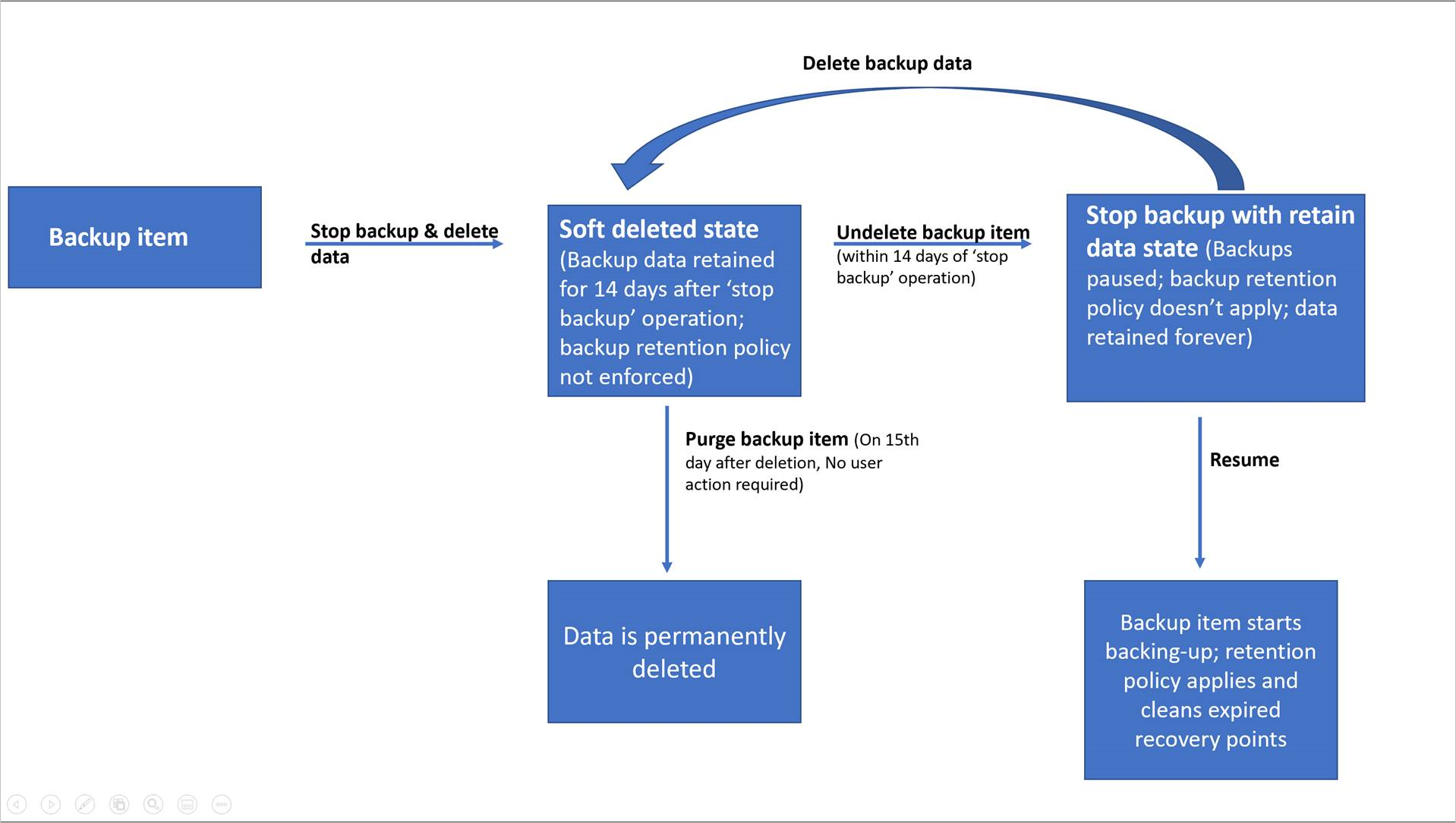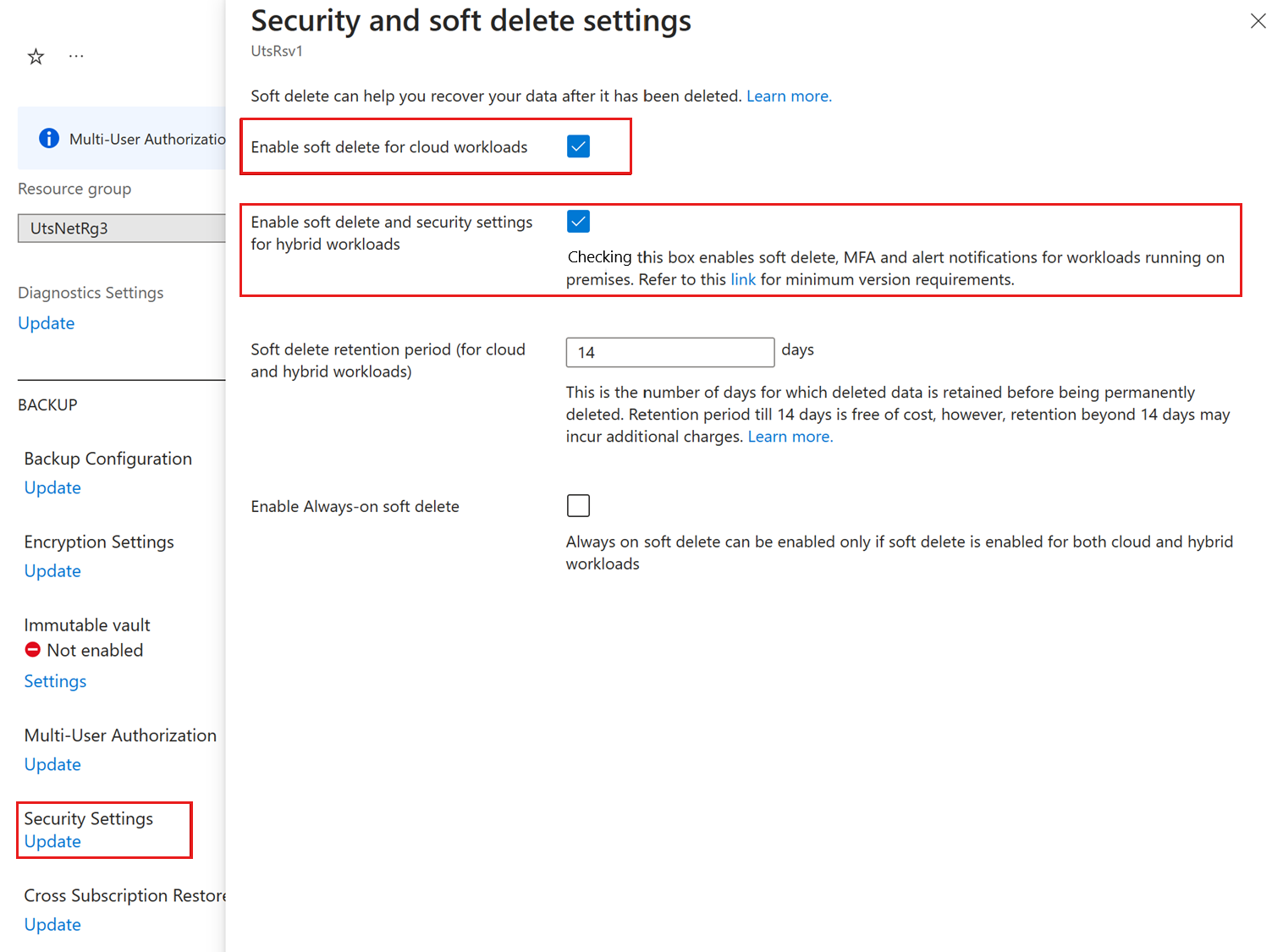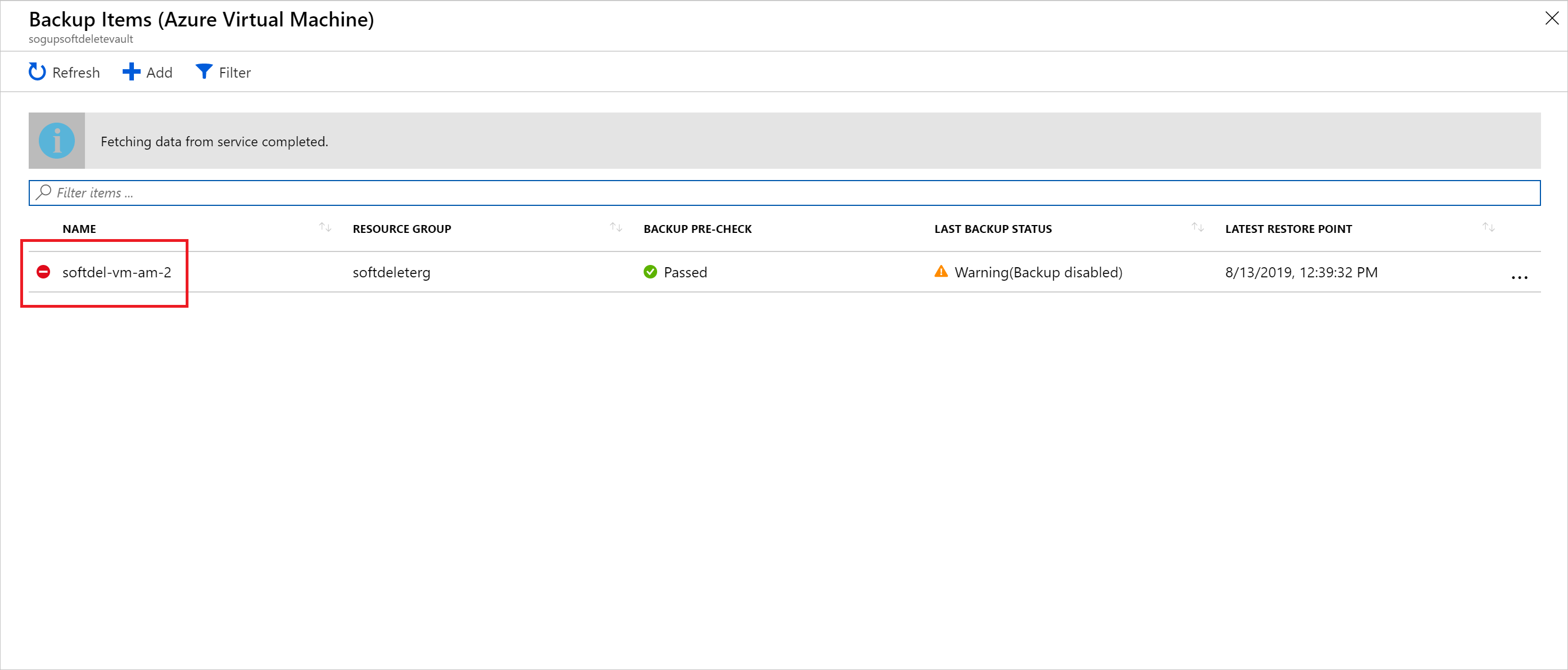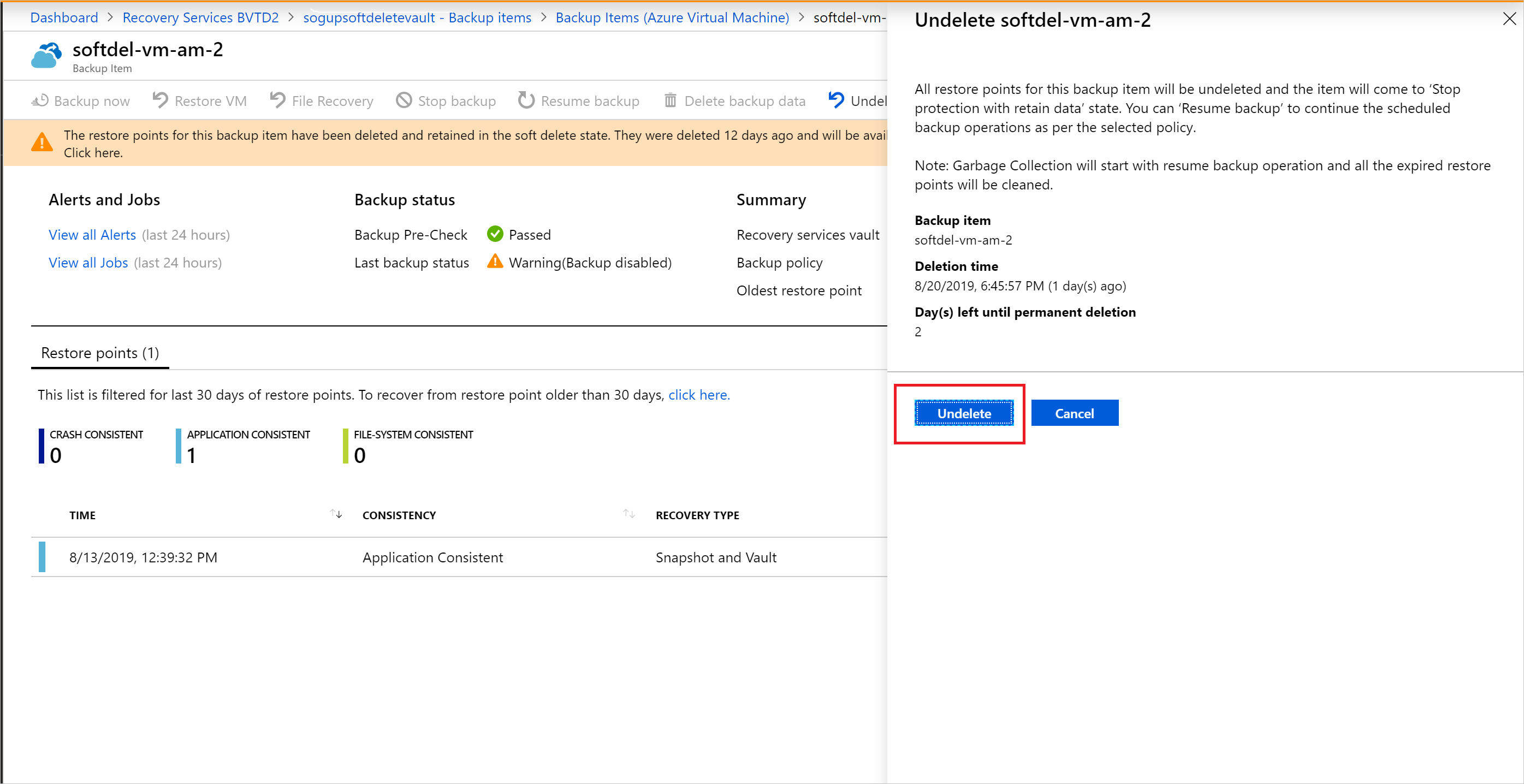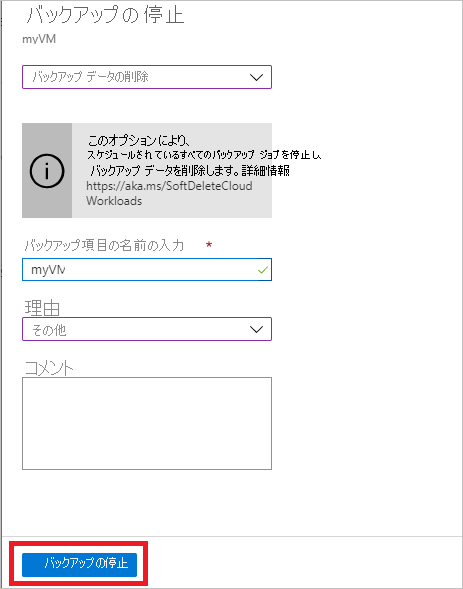Azure Backup の論理的な削除
この記事では、論理的な削除機能を有効または無効にする方法、および論理的に削除された状態のデータを完全に削除する方法について説明します。
マルウェア、ランサムウェア、侵入などのセキュリティ問題への懸念が高まっています。 これらのセキュリティ問題は、金銭とデータの両方の観点からコストがかかる可能性があります。 このような攻撃から保護するために、Azure Backup では、削除後もバックアップ データを保護するためのセキュリティ機能が提供されるようになりました。
このような機能の 1 つに、論理的な削除があります。 論理的な削除を使用すると、悪意のあるアクターによってバックアップが削除 (またはバックアップ データが誤って削除) された場合でも、バックアップ データは追加で 14 日間保持されるので、データを失うことなくバックアップ項目を回復できます。 バックアップ データが "論理的な削除" 状態にあるこの追加の 14 日間のリテンション期間中は、お客様にコストは発生しません。
次のサービスでは、論理的な削除による保護を利用できます。
論理的に削除されたバックアップ項目のライフサイクル
このフロー チャートは、論理的な削除が有効にされているときのバックアップ項目のさまざまな手順と状態を示しています。
論理的な削除を有効または無効にする
論理的な削除は、偶発的または悪意のある削除からバックアップ データを保護するために、新しく作成されたコンテナーでは既定で有効になっています。 この機能を無効にすることは推奨されません。 論理的な削除を無効にすることを検討する必要があるのは、保護された項目を新しいコンテナーに移動することを計画していて、削除と再保護の前に (テスト環境などで) 必要な 14 日間待機できない場合のみです。
コンテナーで論理削除を無効にするには、そのコンテナーのバックアップ共同作成者ロールが必要になります (コンテナーで Microsoft.RecoveryServices/Vaults/backupconfig/write を実行するアクセス許可が必要です)。 この機能を無効にした場合、保護された項目を今後削除すると、復元する機能はなく、すべてがすぐに削除されます。 この機能を無効にする前に、論理的に削除された状態で存在するバックアップ データは、14 日間論理的に削除された状態のままになります。 これらをすぐに完全に削除する場合、完全に削除されるように、削除を取り消してからもう一度削除する必要があります。
論理的な削除を無効にすると、すべての種類のワークロードでこの機能が無効になることに注意してください。 たとえば、SQL Server や SAP HANA DB に対してのみ論理的な削除を無効にし、同じコンテナー内の仮想マシンに対して有効にすることはできません。 詳細に制御するには、個別のコンテナーを作成します。
ヒント
組織内のユーザーがコンテナーの論理的な削除を無効にしたときにアラートや通知を受け取るには、Azure Backup 用の Azure Monitor アラートを使用します。 論理的な削除の無効化は破壊的な操作になる可能性があるので、このシナリオにはアラート システムを使用して、このようなすべての操作を監視し、意図しない操作に対処することをお勧めします。
注意
- マルチユーザー認証 (MUA) を使用して、論理的な削除の無効化から保護するためのレイヤーを追加することもできます。 詳細については、こちらを参照してください。
- 論理的な削除に対する MUA は現在、Recovery Services コンテナーでのみサポートされています。
保有延長された Always On の論理的な削除
既定では、論理的な削除は、新しく作成されたすべてのコンテナーで有効になっています。 Always On の論理的な削除状態はオプトイン機能です。 有効にすると、無効にすることはできません (元に戻すことはできません)。
さらに、削除されたバックアップ データの保持期間を 14 ~ 180 日の範囲で延長できます。 既定では、コンテナーの保持期間は (基本的な論理的な削除に従って) 14 日に設定され、必要に応じて延長できます。 論理的な削除では、最初の 14 日間のリテンション期間は金額が発生しません。ただし、14 日を超える期間は課金されます。 価格に関して詳しくは、こちらをご覧ください。
論理的な削除の無効化
次のサポートされているクライアントを使用して、論理的な削除機能を無効にすることができます。
クライアントを選択する:
次のステップを実行します。
- Azure portal で、ご利用の "コンテナー" に移動して、[設定]>[プロパティ] に移動します。
- [プロパティ] ウィンドウで、[Security Settings Update] (セキュリティ設定の更新) を選択します。
- [Security and soft delete settings] (セキュリティと論理的な削除の設定) ウィンドウで、論理的な削除を無効にするために必要なチェック ボックスをオフにします。
論理的に削除されたバックアップ項目を完全に削除する
この機能を無効にする前に、論理的に削除された状態であったバックアップ データは、論理的に削除された状態のままになります。 このバックアップ データをすぐに完全に削除するには、削除を取り消して、もう一度削除します。 論理的に削除されたデータを完全に削除するには、次のいずれかのクライアントを使用します。
クライアントを選択する:
次のステップを実行します。
Azure portal で、お使いのコンテナー>バックアップ項目にアクセスして論理的に削除された項目を選択します。
[削除の取り消し] を選択します。
ウィンドウが表示されます。 [削除の取り消し] を選択します。
バックアップ データを完全に削除するには、 [バックアップ データの削除] を選択します。
バックアップ項目の名前を入力して、復旧ポイントの削除を確認します。
項目のバックアップ データを削除するには、 [削除] を選択します。 バックアップ データが削除されたことを示す通知メッセージが表示されます。
次のステップ
フィードバック
以下は間もなく提供いたします。2024 年を通じて、コンテンツのフィードバック メカニズムとして GitHub の issue を段階的に廃止し、新しいフィードバック システムに置き換えます。 詳細については、「https://aka.ms/ContentUserFeedback」を参照してください。
フィードバックの送信と表示